打印机灰色 脱机状态
更新时间:2024-05-25 17:45:43作者:jiang
打印机是我们日常生活中常用的办公设备,但有时候我们会遇到打印机图标变灰色且显示脱机状态的情况,这种情况通常意味着打印机无法正常工作,导致无法打印文件。造成打印机图标灰色的原因可能有很多,比如连接问题、驱动程序错误、打印机故障等。当我们遇到这种情况时,需要及时检查打印机连接是否正常,排除可能的问题,以确保打印机能够正常工作。
具体步骤:
1.首先,点击【开始】----【设备和打印进】检查所连打印机的状态,发现打印机的图标是灰色的。说明打印机处于脱机状态,所以不能打印。
2.检查打印机的驱动是否安装。如果发现打印机的驱动是正常安装的,那么将原来安装的驱动卸载。并删除打印机设备后,重新安装设备和驱动。
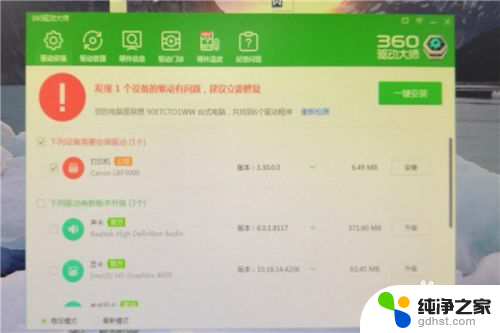
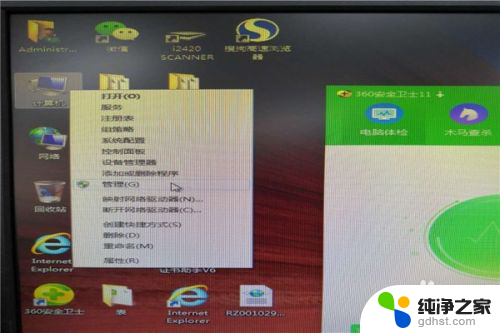
3.注意删除驱动和删除打印机设备的顺序。要先删除打印机设备,再删除驱动。不然会显示如图所示界面,打印机正在使用驱动,无法删除打印机
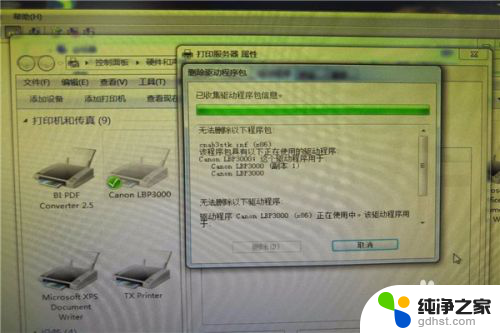
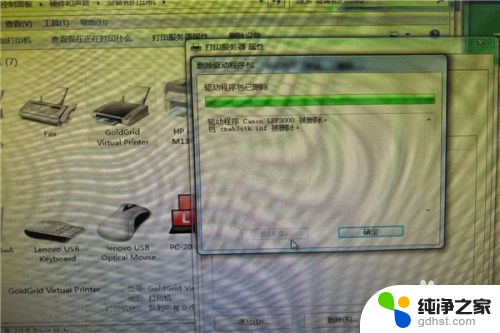
4.选中打印机----选择【打印服务器属性】---点击【驱动程序选项卡】----点击删除,即可删除打印机驱动。
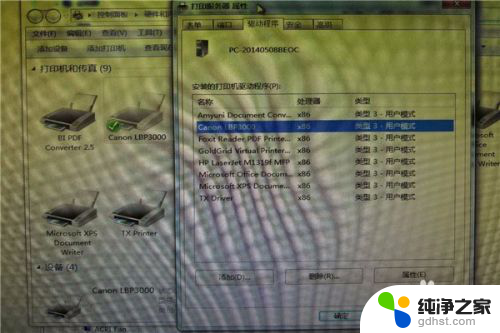
5.安装的时候,要先用360驱动精灵安装驱动。再去选择【添加打印机设备】,否则,找不到相应的设备。

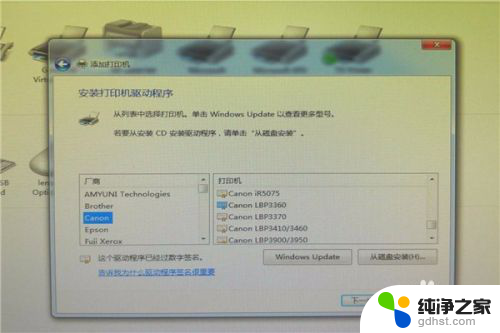
6.顺序不好搞错。
7.通过上述操作,就能使打印机恢复正常打印。
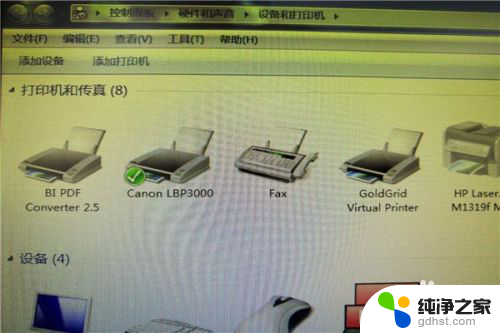
以上就是打印机灰色脱机状态的全部内容,还有不清楚的用户可以参考以上步骤进行操作,希望能对大家有所帮助。
- 上一篇: word怎么一键删除空格
- 下一篇: 苹果下载无法连接到itunes store
打印机灰色 脱机状态相关教程
-
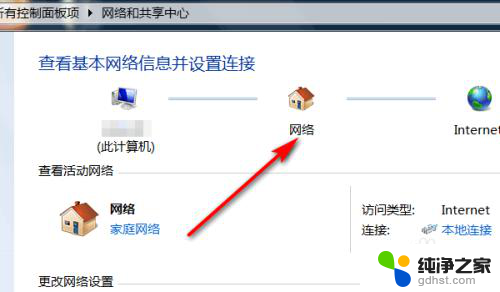 打印机出现脱机状态不能打印
打印机出现脱机状态不能打印2023-11-30
-
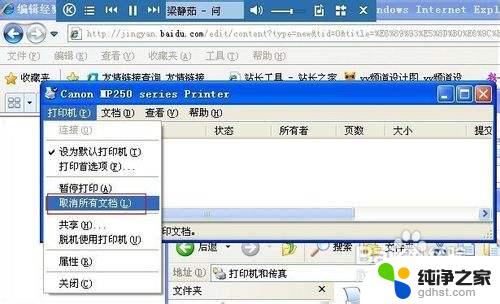 打印机状态是脱机怎么办
打印机状态是脱机怎么办2023-11-08
-
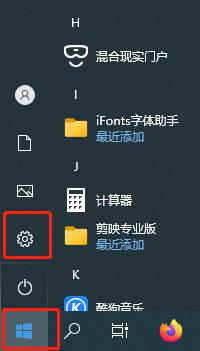 打印机经常脱机状态怎么办
打印机经常脱机状态怎么办2024-03-30
-
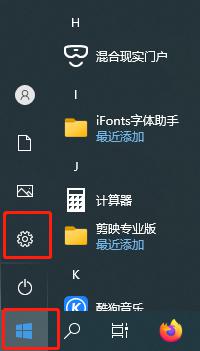 打印机如何取消脱机状态
打印机如何取消脱机状态2024-03-24
电脑教程推荐